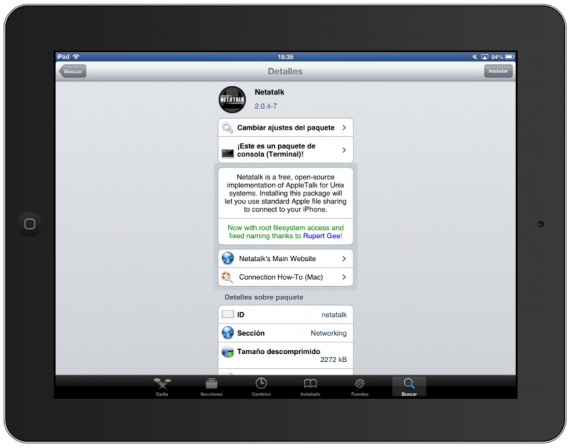
De multe ori ne-am dori ca Apple să implementeze nu doar un explorator de fișiere accesibil pentru iOS, dar și a metodă ușoară de partajare a fișierelor pe care le-am stocat pe iPad sau o formă de navigați de la distanță în File Explorer iOS, ceva care, conform standardelor de securitate ale companiei Apple, ne va fi practic imposibil să-l vedem sosind în mod nativ. Ca întotdeauna, Cydia ne oferă opțiuni care ne pot satisface aproape toate nevoile și în acest caz nu este excepția, deoarece a existat o aplicație numită netalk, ceea ce va transforma iPad-ul nostru într-o unitate detașabilă și, cel mai bine, într-un mod foarte simplu și practic.
netalk este o implementare open-source a suitei de protocol AppleTalk, care permite în mod normal sistemelor de operare Unix să funcționeze ca un server de fișiere pentru computerele cu OSX, deci datorită acestei adaptări pentru dispozitivele cu Jailbreak noi conectați-vă la orice iPad de pe Mac de parcă ar fi fost un hard disk comun în rețeaua noastră locală, structura folderelor sale fiind accesibilă din Finder.
Instalarea sa este foarte simplă, trebuie doar să o căutați în Cydia, unde este disponibilă în depozitul Cydia / Teesphoreo, apăsați butonul de instalare și faceți un respring. Pentru că este un pachet consolă nu va trebui să faci altceva, acces la datele de acreditare sunt la fel ca cont root de pe computerul dvs. (care implicit sunt nume de utilizator: rădăcină și parolă: alpine, dar sper că s-au schimbat până acum pentru siguranță).
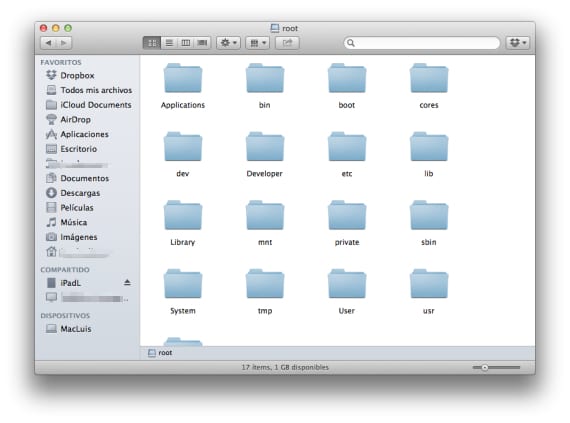
Odată ce ați făcut acest lucru, va trebui să mergem doar la Finder și în partea stângă în secțiunea «partajat»Veți vedea cum dispozitivul dvs. iOS este deja listat. Pentru a vă conecta vi se va cere să introduceți numele și parola pentru acest server, pentru care vă sugerez să nu salvați aceste date pe breloc ca măsură de securitate.
Gata, acum poți avea acces la directorul rădăcină al iPad-ului dvs. sau orice dispozitiv iOS compatibil, rămâne doar să spuneți că aveți grijă să nu mutați nimic din ceea ce nu știți ce este, deci nu este recomandat să navigați în directoarele de sistem, în mod normal tot ce aveți nevoie poate fi găsit în rădăcină> var> mobil.
Mai multe informatii - iFile, exploratorul de fișiere pentru iOS

